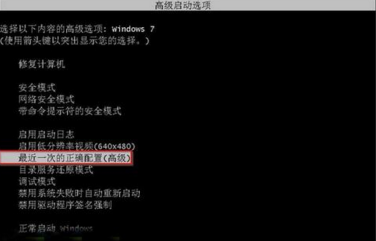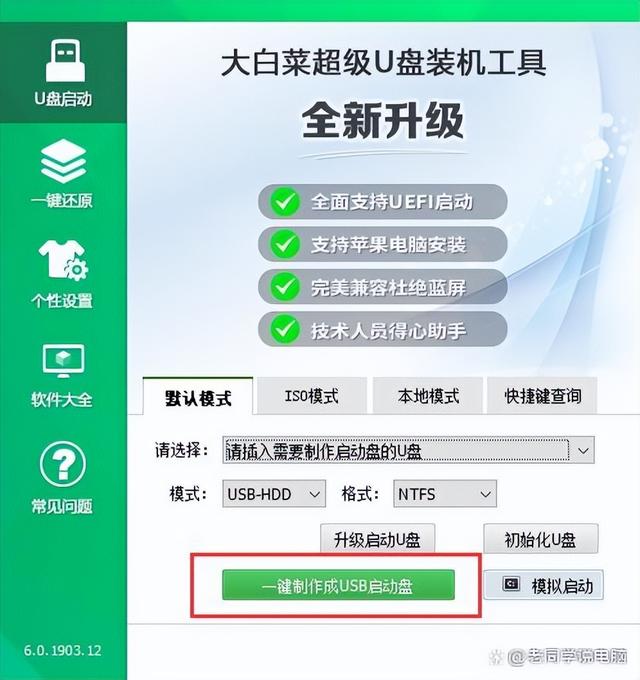AirDrop 可让您将 iPhone、iPad 或 Mac 上的几乎任何内容无线传输到任何其他最新的 Apple 设备。它使用蓝牙 4.x 实现节能广播和发现,使用点对点 Wi-Fi 实现快速传输。将文件传输到不同的 Apple 设备是让使用最好的 iPhone、iPad 或 Mac 变得如此轻松的一部分。在iOS 14 评测中对 Apple 最新一批软件的稳定性和惊人程度赞不绝口,但有时所有软件都可能出现故障。
如果您在使用 AirDrop 时遇到问题,您可以尝试通过一些步骤来纠正 iPhone、iPad 或 Mac 上的行为,让您轻松地重新传输文件。如果 AirDrop 不符合您的喜好,您可以尝试通过以下步骤解决它的许多问题。
哪些设备与 AirDrop 兼容?
较旧型号的设备与 AirDrop 不兼容。即使一台设备(如 iPhone)兼容,其他设备(如 Mac)也必须兼容。这是与 AirDrop 兼容的所有设备的列表。
Mac 和 iPhone 或 iPad 之间的 AirDrop:
使用 OS X Yosemite 或更高版本的 2012 年或更高版本的 Mac(不包括 2012 年中期的 Mac Pro)
使用 iOS 7 或更高版本的 iPhone、iPad 或 iPod touch
Mac 之间的 AirDrop(两台计算机必须至少):
2008 年末或之后推出的 MacBook Pro,不包括 MacBook Pro(17 英寸,2008 年末)
2010 年底或之后推出的 MacBook Air
2008 年末或之后推出的 MacBook,不包括白色 MacBook(2008 年末)
iMac 于 2009 年初或之后推出
2010 年年中或之后推出的 Mac mini
Mac Pro 于 2009 年初(带有 AirPort Extreme 卡的型号)或 2010 年中推出
iMac Pro(所有型号)
调整空投设置
AirDrop 具有三个级别:关闭、仅限联系人和所有人。仅联系人是三者中最复杂的,因为它必须验证谁知道谁。如果您手头拮据,可以切换到“所有人”并重试。您也可以将其关闭再打开。
1.从主屏幕启动设置。
2.点按常规。
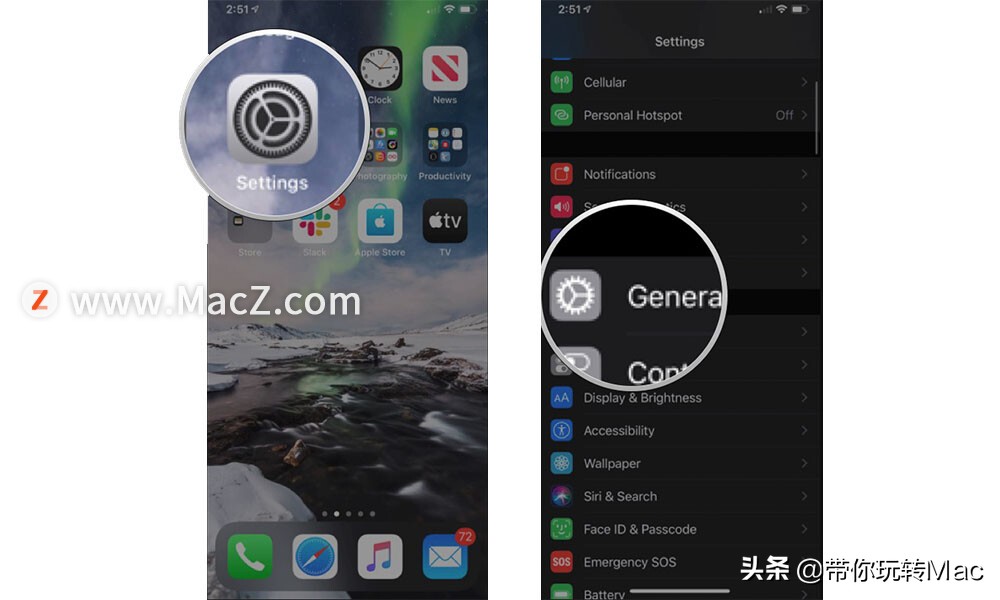
3.轻点“空投”。
4.点按您想要的选项。
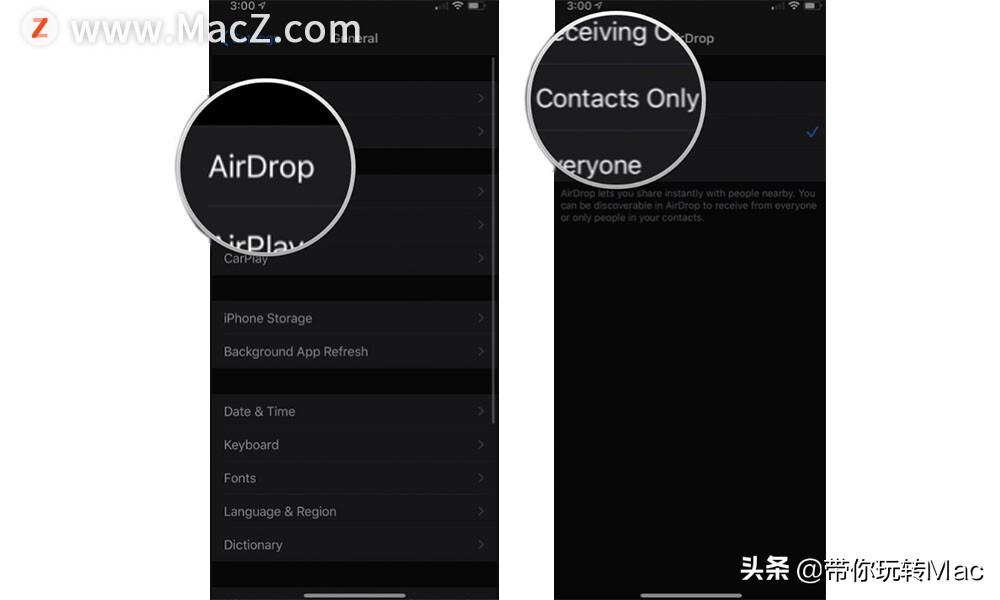
如果您尝试在 Mac 上使用 iPhone、iPod touch 或 iPad 上的 AirDrop,但您的 Mac 没有显示,请尝试以下其他方法:
1.在Mac上启动Finder。
2.单击侧栏中的AirDrop。
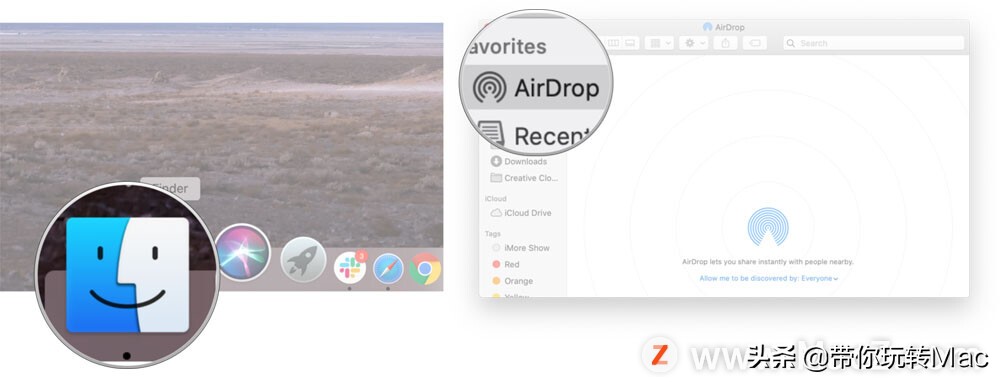
您还可以直接在“所有人”、“联系人”和“无人”之间切换,如上述步骤所述。
这也会使您的 Mac 处于 AirDrop 就绪状态,并有助于检测。如果没有,请继续阅读!
切换收音机
如果切换 AirDrop 本身没有让事情顺利进行,您可以升级到收音机。您需要 Wi-Fi 和蓝牙才能让 AirDrop 正常工作,因此请尝试将它们关闭然后再打开以启动一切。
注意:控制中心不再完全关闭 Wi-Fi 或蓝牙。它只是停止当前的连接,但保留 AirPods、Apple Pencil 和 Apple Watch 之类的东西。
如何在 iPhone 或 iPad 上关闭和打开 Wi-Fi
1.从主屏幕启动设置。
2.点按Wi-Fi。
3.点击Wi-Fi 开/关开关两次。一次将其关闭,另一次将其重新打开。
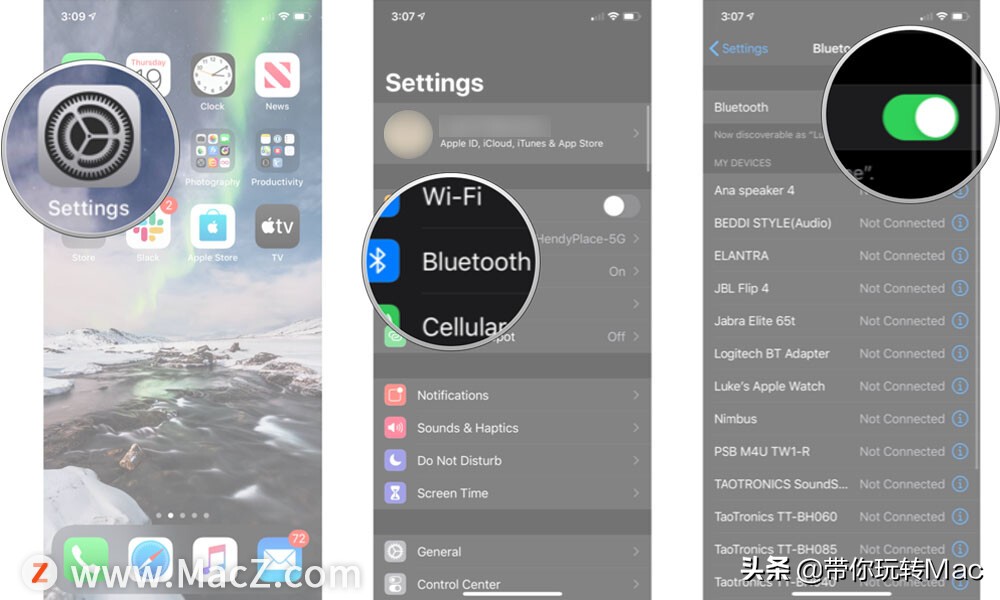
如何在 Mac 上关闭和打开 Wi-Fi?
1.单击菜单栏中的Wi-Fi符号。
2.单击关闭 Wi-Fi。
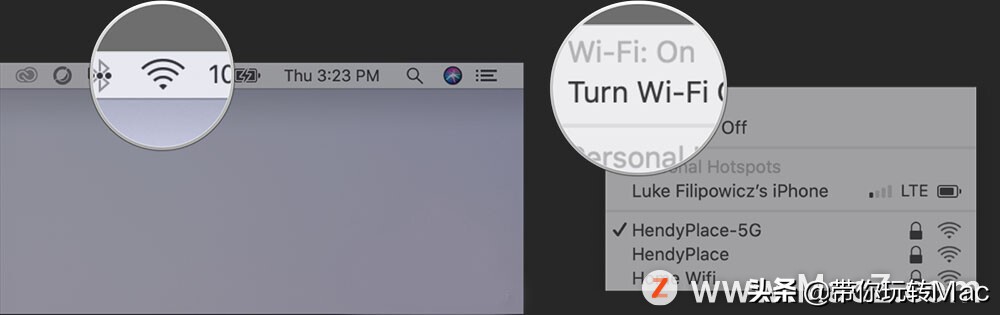
3.再次单击菜单栏中的Wi-Fi符号。
4.单击打开 Wi-Fi。
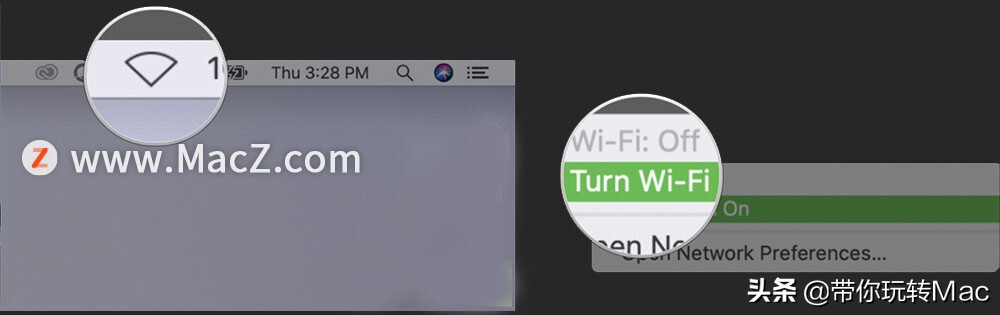
硬重置
接下来要尝试的是硬重置。对于 iPad(iPad Pro 2018 除外)和带有机械 Home 键的旧款 iPhone(iPhone 6s 及更早机型):
1.按住设备右侧(iPhone 6s 或 iPhone 6)或顶部(所有其他 iPhone、iPod 和 iPad)的开/关按钮。
2.在继续按住开/关按钮的同时,按住iPhone、iPod touch 或 iPad 正面的主页按钮。
3.在屏幕关闭时按住两个按钮,并一直按住它们直到屏幕重新打开并显示 Apple 标志。

对于 iPhone 7:
1.按住右侧的开/关按钮。
2.在继续按住开/关按钮的同时,按住iPhone 左侧的降低音量按钮。
3.在屏幕关闭时按住两个按钮,并一直按住它们直到屏幕重新打开并显示 Apple 标志。

对于 iPhone 8、iPhone X、iPhone XS、iPhone XS Max、iPhone XR 和 iPad Pro(2018):
1.快速单击并释放调高音量按钮。
2.快速单击并释放降低音量按钮。
3.按住睡眠/唤醒按钮。
4.继续按住侧边按钮,即使在关机屏幕出现之后也是如此。(iOS 11.2 及更高版本。)

在 Mac 上:
1.单击菜单栏最左侧的Apple 图标。
2.单击重新启动。
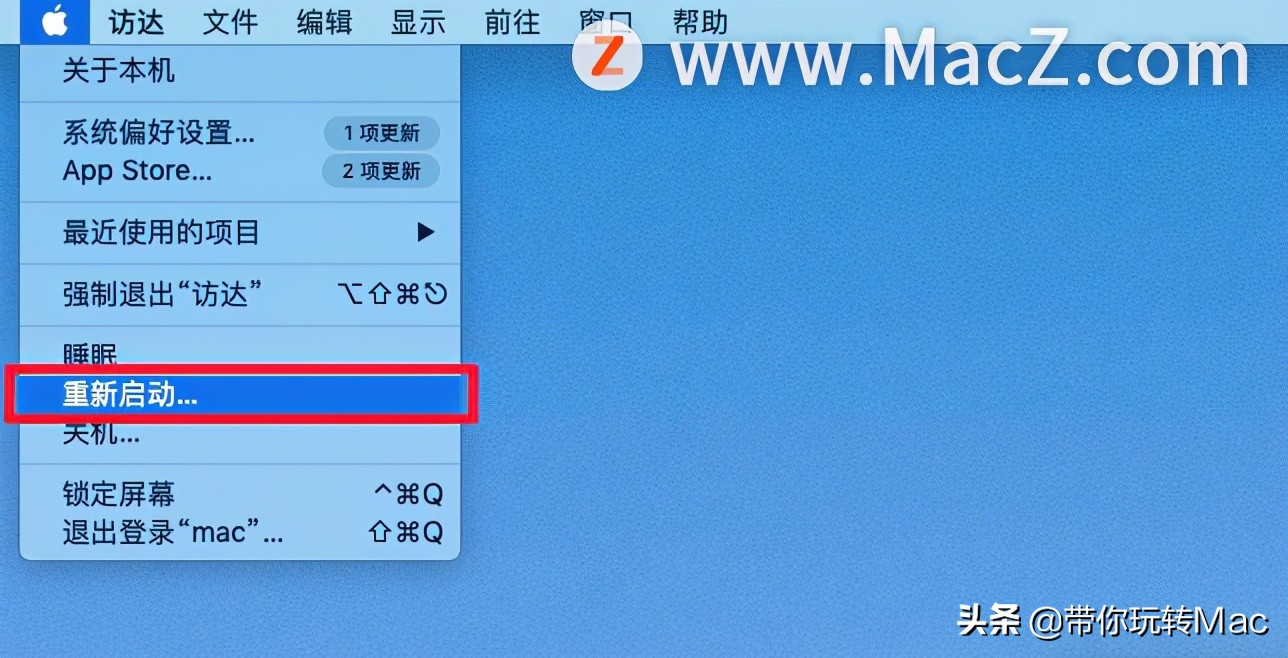
重新启动后,请尝试再次连接。如果它有效,那么很好。如果没有,请继续下一步。
检查更新
Apple 的蓝牙堆栈——一套控制设备无线电的软件——并非没有偶尔的怪癖。有时,新版本的 iOS 会引入兼容性问题;其他时候,他们修复它们。如果您遇到蓝牙连接问题,更新总比不更新好。如果它已经坏了,更新是您修复的机会。
1.从主屏幕启动设置。
2.点按常规。
3.点按软件更新。
4.如果有可用更新,请轻点“安装”。
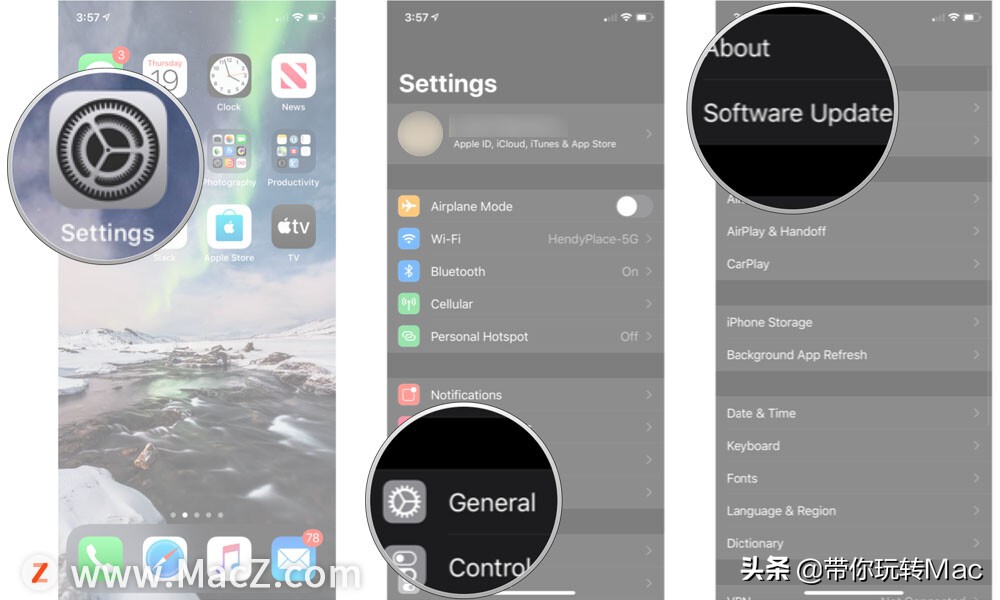
完成更新后,再次尝试使用 AirDrop。
重置网络
重置可能是一个巨大的痛苦,但如果您的 iPhone 或 iPad 连接到其他设备的方式出现问题,例如使用 AirDrop,则可能只是必要的。
1.从主屏幕启动设置。
2.点按常规。
3.点按重置,您需要向下滚动到底部。
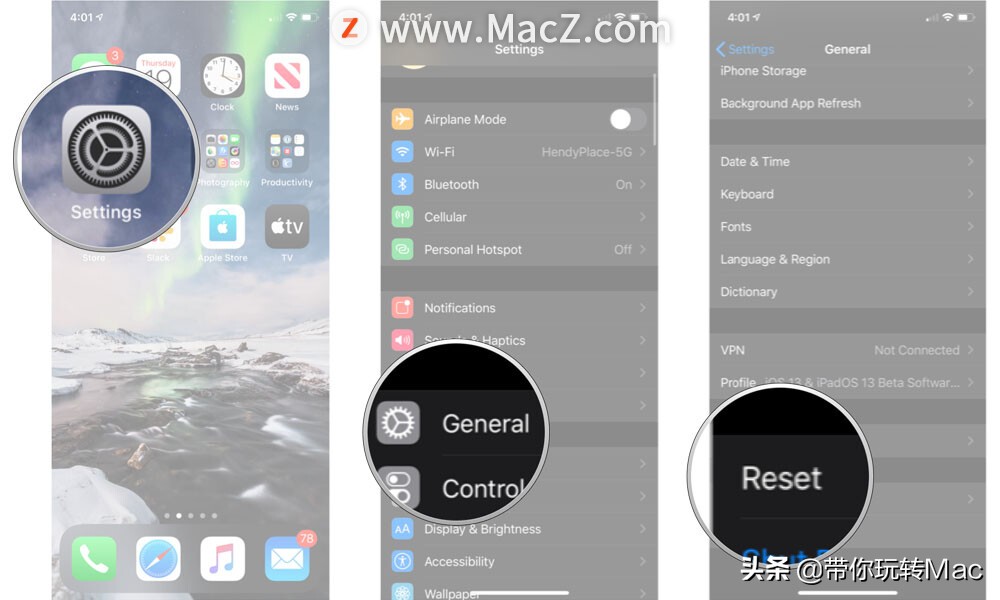
4.点击重置网络设置。
5.如果出现提示,请输入您的密码。
6.点击重置网络设置进行确认。
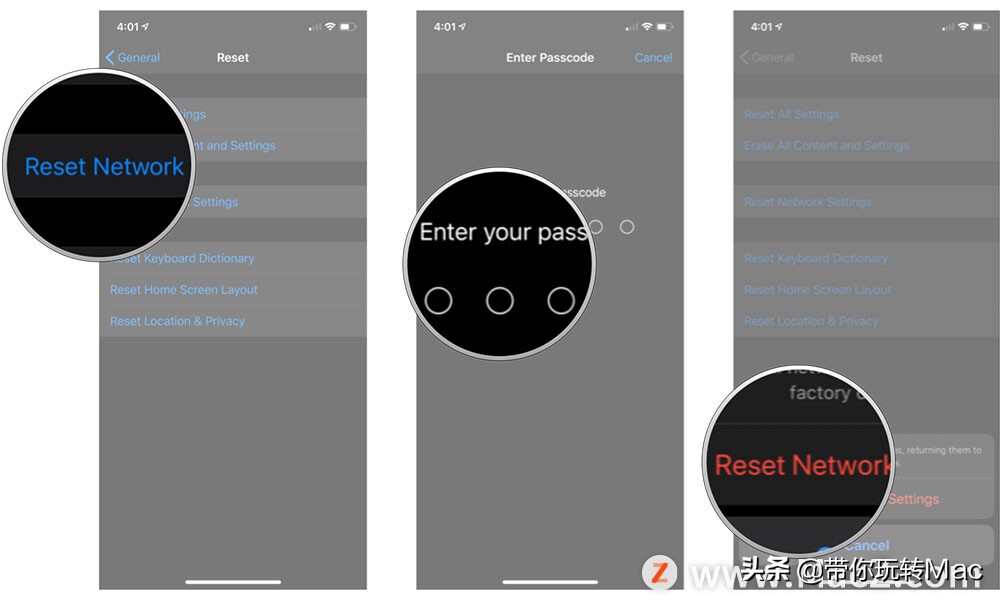
完成后,您必须重新连接到您拥有或使用的每个 Wi-Fi 和蓝牙设备;完成后,再次检查 AirDrop。如果有效,那一切都是值得的。如果没有,让我们继续。
联系苹果
有时候问题真的是一个问题。与任何电子产品一样,蓝牙和 Wi-Fi 无线电以及与它们的各种连接可能会出现问题。如果您有 AppleCare+,请不要走路;跑到您当地的 Apple Store 进行检查。
iOS 15 测试版问题
Apple 偶尔会提供iOS、iPadOS、watchOS、tvOS和macOS 的更新,作为封闭的开发者预览版或公开测试版。虽然测试版包含新功能,但它们也包含预发布错误,这些错误可能会阻止您的 iPhone、iPad、Apple Watch、Apple TV 或 Mac 正常使用,并且不适合在主要设备上日常使用。这就是为什么我们强烈建议远离开发人员预览,除非您需要它们进行软件开发,并谨慎使用公共测试版。如果您依赖于您的设备,请等待最终版本。
如果您正在运行 iOS 15 和 iPadOS 15 的 Beta 版,则有可能是导致您使用 AirDrop 的一些问题的原因。Beta 软件处于 Beta 状态是有原因的,并且在此过程中肯定会有一些错误。
您无需在 iOS 15 或 iPadOS 15 中采取新的或额外的步骤来尝试解决您的 AirDrop 问题。照常尝试上面列出的所有步骤,如果仍然不起作用,您可能需要考虑从测试版降级回 iOS 14。